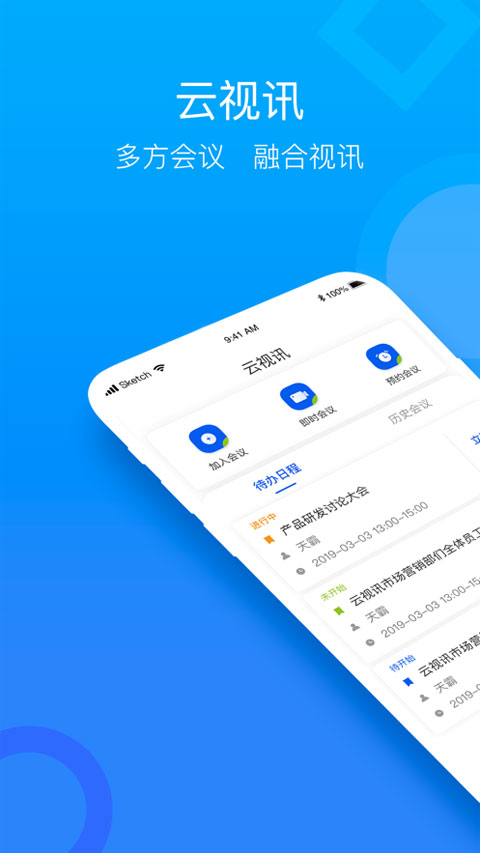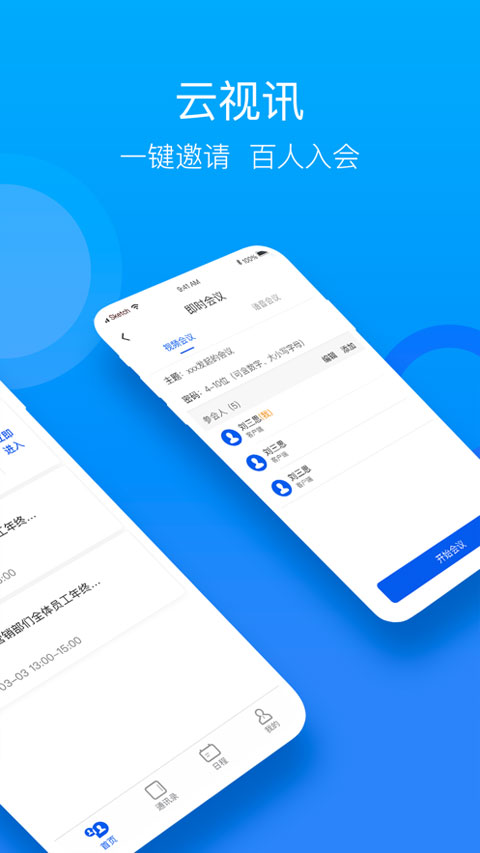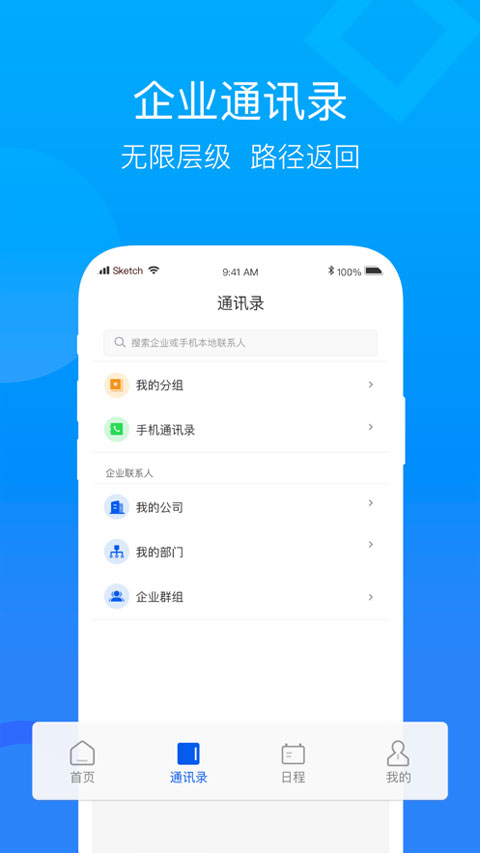软件介绍
云视讯会议不会出现视频卡顿的情况,不管你是打工人还是老师,都可以用这个会议软件进行十分流畅的学习,软件操作也很简单,只需要简单一点,就能发起会议,软件的收音系统也很强大,让会议中的每一个人都能听清,官方还在继续更新、优化,为你带来更好的使用体验。
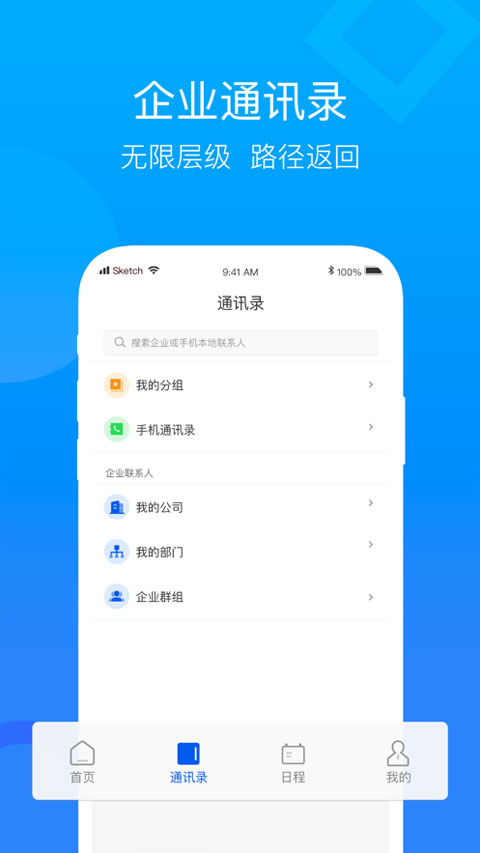
云视讯会议怎么加入会议号
打开云视讯手机版后,需要先登录账号,新用户自行注册下;
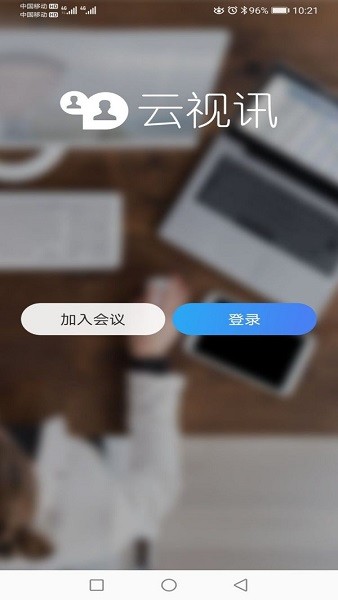
进入软件后,点击上面的“加入会议”,如图所示;
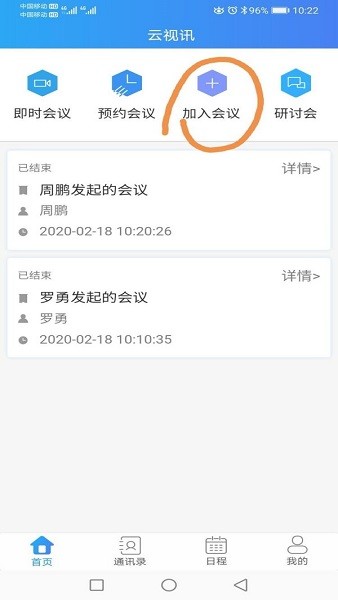
输入会议号,点击“加入会议”就可以了;
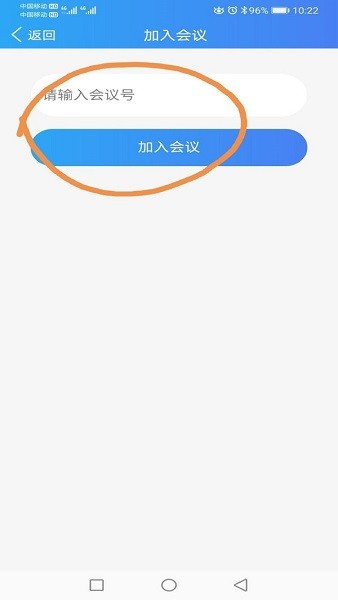
会议号不要填写错误,否则加入不了,或者进入到了其他会议。
云视讯会议怎么改名字
打开软件后,点击右下角“我的”;
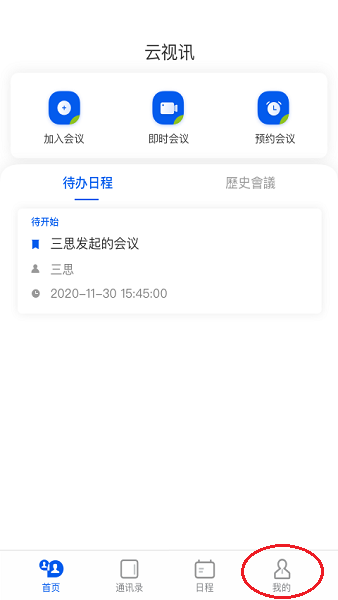
进入以后,点击账号后面的“>”,箭头所指;
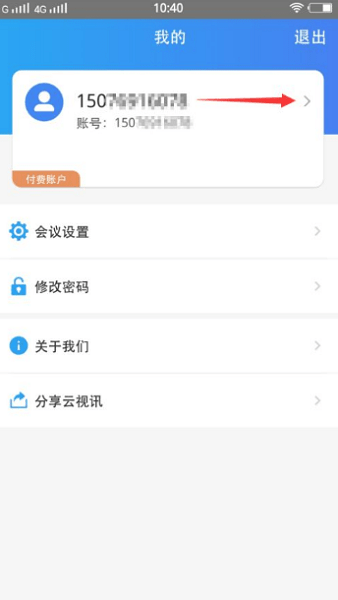
输入新的名字,点击“保存”就可以了。
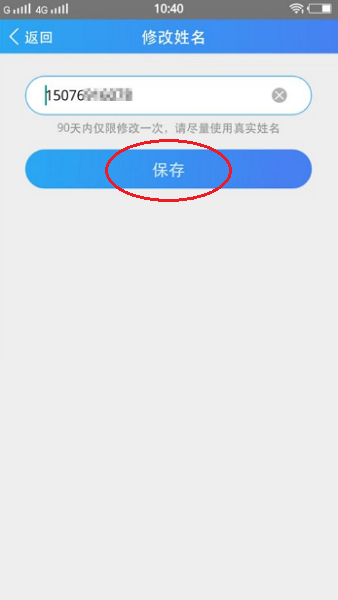
注意:90天内仅限修改一次,所以要慎重。
云视讯会议app使用教程
一、如何注册并登录账号
1、第一步首先关注“中国移动云视讯公众号”,点击“注册软终端”。
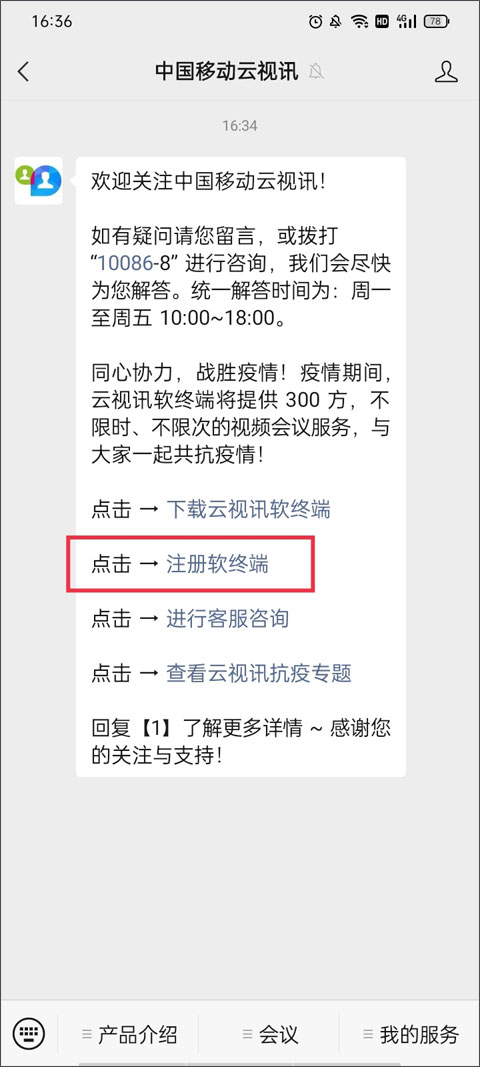
2、输入手机号、验证码和短信验证码进行验证并注册,注册成功后中国移动会发送一个初始密码给你的手机上。
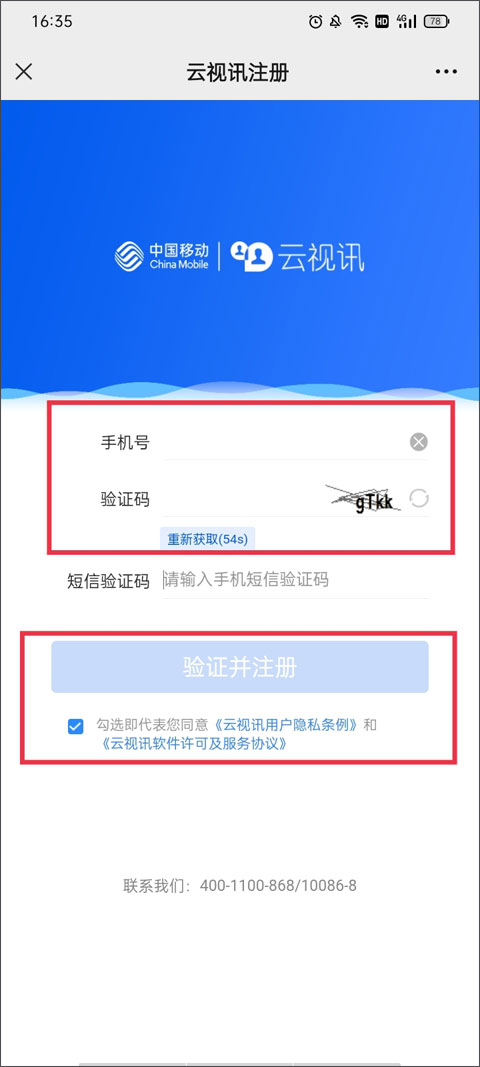
3、采用“密码登录”的方式输入手机号和初始密码,修改一次密码。在进入软件主页前需要进行实名认证操作。
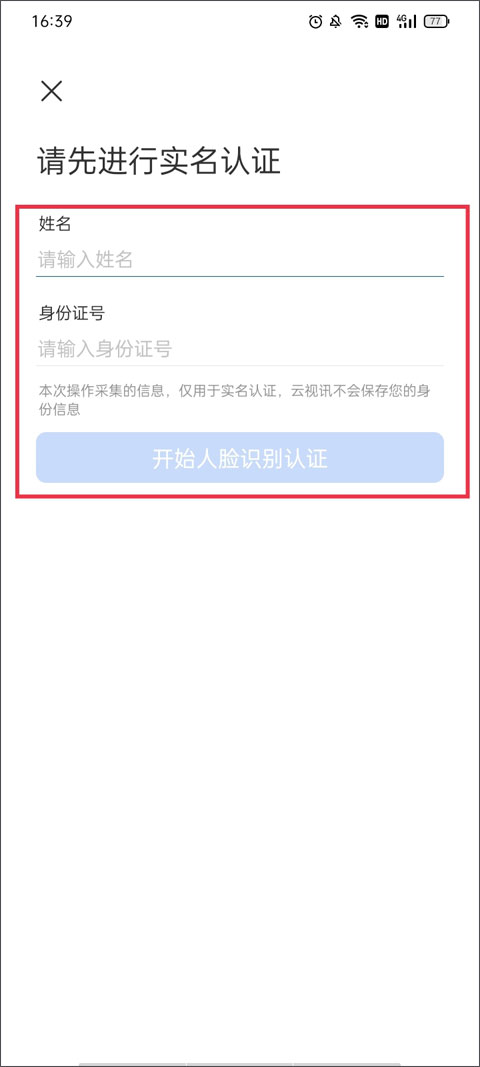
4、按照提示人脸识别成功后就会自动进入到app首页了。
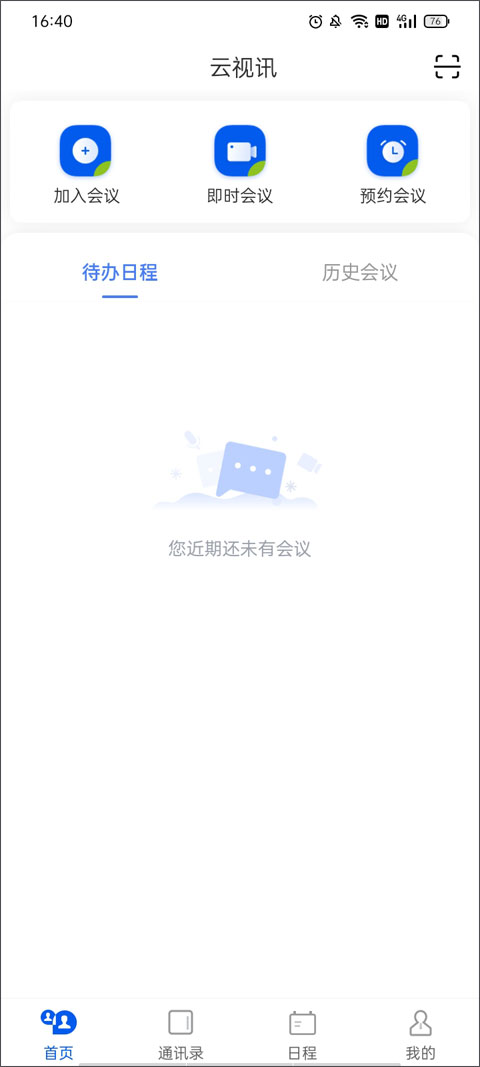
二、云视讯使用手册
1、发起会议
用户登录成功后,客户端会自动跳转到主界面,用户可在此界面可进行发起即时会议、发起预约会议、发起语音会议、发起研讨会、加入会议等操作。
(1)即时会议
登录客户端可点击“即时会议”,可发起"视频会议”或者“语音会议”。
a、会议主题(必填):最长40个字符;
b、“会议主题”自动填充默认值:XXX的会议,可修改,不可为空;
c、会议密码:不勾选非必填,勾选后为必填项;密码4-10位,可包含数字、大小写字母;
d、添加参会人员:可从企业通讯录、我的群组中添加参会人。从企业通讯录(我的公司、我的部门里加人的时候,通过层级上方的路径,可以实现跳转到相应层级)中找到相应部门,到叶子节点后,可对单个用户进行添加,也可对部门所有用户进行全选操作;
e、删除联系人的操作:点击“笔”icon,进入编辑模式,允许勾选除了自己以外的其他参会人,点击删除即可;点击完成,退出编辑模式;
f、点击“开始会议”即可发起即时会议。
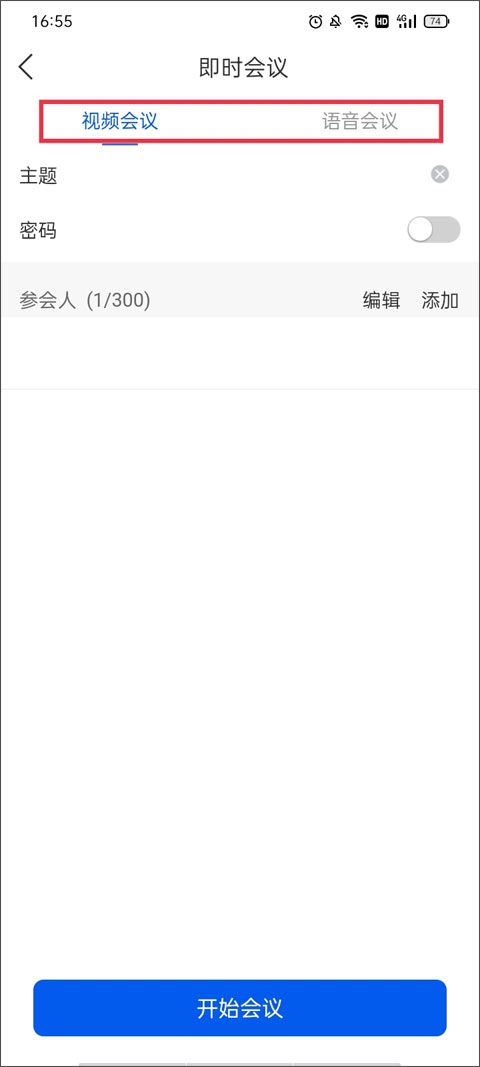
(2)预约会议
点击“预约会议”,可发起“视频会议”或者“研讨会(需开通权限)”。
a、会议主题(必填):最长40个字符;
b、开始时间:默认为当前时间半小时后,可修改。(注:开始时间必须晚于当前时间)
c、会议时长:选择会议时长,时长范围为0.5小时~6小时,时长默认为0.5小时;
d、会议密码:不勾选非必填,勾选后为必填项;密码4-10位,可包含数字、大小写字母;
e、成员加入时自动静音:勾选后,参会人进入会议时,自动静音;默认,选中;
f、同步日历:开启功能后,可将会议信息同步到系统日历中,进行会议提醒;
g、添加参会人员:可从企业通讯录、我的群组中添加参会人。从企业通讯录(我的公司、我的部门里加人的时候,通过层级上方的路径,可以实现跳转到相应层级)中找到相应部门,到叶子节点后,可对单个用户进行添加,也可对部门所有用户进行全选操作;
h、删除联系人的操作:点击“笔”icon,进入编辑模式,允许勾选除了自己以外的其他参会人,点击删除即可;点击完成,退出编辑模式;
i、点击“预约会议”,提示预约会议成功;
j、成功预约会议后,主持人点击查着会议详情,点击详情中的分享icon,选择分享途径:微信好友或参会链接;点击“微信好友”,跳转微信客户端,可选择需要分享的微信好友;点击“参会链接”,客户端自动复制参会链接,主持人可将参会链接黏贴到QQ、邮箱等多个位置进行分享。
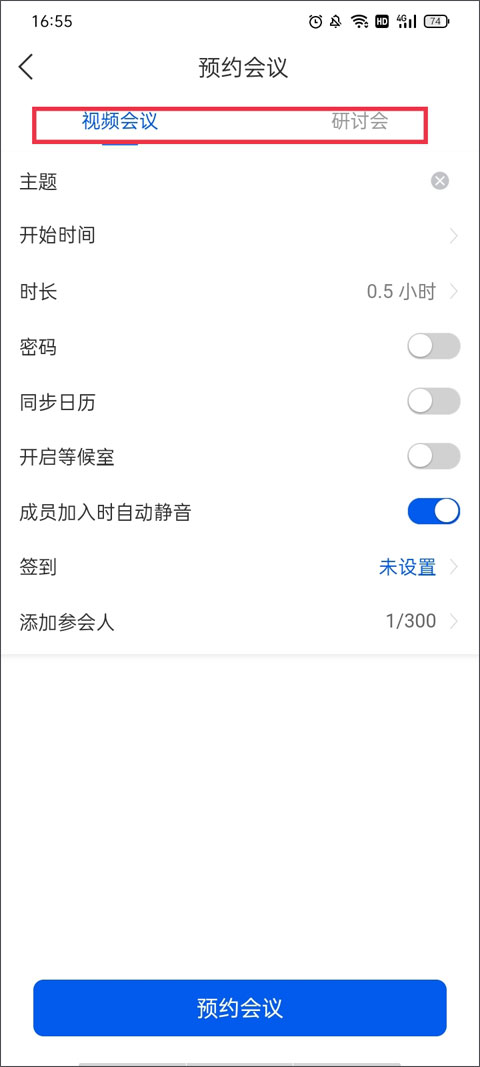
(3)语音会议
登录客户端可点击“即时会议--语音会议”发起即时语音会议
a、会议主题(必填):最长40个字符;
b、“会议主题"自动填充默认值:×XX的会议,可修改,不可为空;
c、添加参会人员:可从企业通讯录、我的群组中添加参会人。从企业通讯录(我的公
司、我的部门里加人的时候,通过层级上方的路径,可以实现跳转到相应层级)中找到相应部门,到叶子节点后,可对单个用户进行添加,也可对部门所有用户进行全选操作;
d、若非本企业或本地通讯录输入手机号或固话号,即可手动添加到参会人列表中;
e、删除联系人的操作:点击“编辑” icon,进入编辑模式,允许勾选除了自己以外的其他参会人,点击删除即可;点击完成,退出编辑模式;
f、点击“开始会议”即可发起即时会议。
(4)研讨会
手机客户端,首页点击“预约会议-研讨会”,即可发起研讨会。
a、会议主题(必填):最长40个字符;
b、开始时间:默认为当前时间半小时后,可修改。(注:开始时间必须晚于当前时间)
c、会议时长:选择会议时长,时长范围为0.5小时~6小时,时长默认为0.5小时;
d、会议密码:不勾选非必填,勾选后为必填项;密码4-10位,可包含数字、大小写字母;
e、成员加入时自动静音:勾选后,参会人进入会议时,自动静音;默认,选中;
f、同步日历:开启功能后,可将会议信息同步到系统日历中,进行会议提醒;
g、添加参会人员:可从企业通讯录、我的群组中添加参会人。从企业通讯录(我的公
司、我的部门里加人的时候,通过层级上方的路径,可以实现跳转到相应层级)中找到相应部门,到叶子节点后,可对单个用户进行添加,也可对部门所有用户进行全选操作;
h、删除联系人的操作:点击“编辑”icon,进入编辑模式,允许勾选除了自己以外的其他参会人,点击删除即可;点击完成,退出编辑模式;
i、点击“预约会议”,提示预约会议成功;
j、成功预约会议后,主持人点击查看会议详情,点击详情中的分享icon,选择分享途径:微信好友或参会链接;点击“微信好友”,跳转微信客户端,可选择需要分享的微信好友;点击“参会链接”,客户端自动复制参会链接,主持人可将参会链接黏贴到QQ、邮箱等多个位置进行分享。
2、加入会议
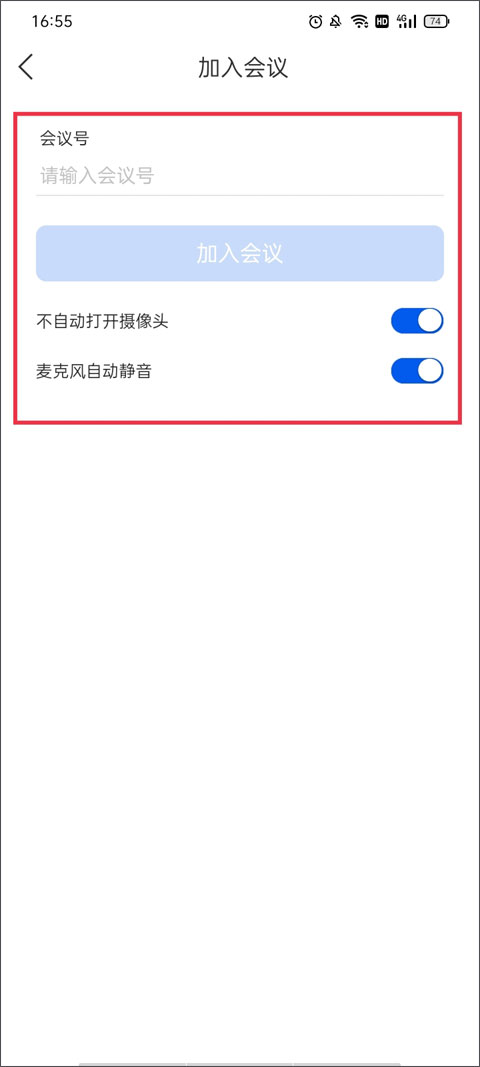
云视讯提供短信邀请、会议振铃、参会链接、扫码、会议号、会议列表等多种方式加入会议,使入会更便携。
(1)会议邀请短信通知
预约会议后,短信通知参会人发送会议邀请,会议开始时,短信通知参会人登录客户端入会。
(2)接受会议振铃邀请入会
登录状态下,被邀请的参会人会收到振铃邀请,点击“接受”加入会议。
(3)会议列表入会
如果错过振铃,可以在客户端的“日程”“待办日程“会议列表中找到该会议,点击“加入会议”主动入会。
(4)会议号入会
进入会议,还可通过会议号直接进入。
第一步:会议号的查看权限:当前,只有主持人具有会议号的查看权限。即时会议的会议号会显示在主持人会中视频界面;预约会议的会议号,可在发起人预约完会议后在会议详情中进行查看;
第一步:会议号入会支持的会议类型:当前,会议号入会方式只支持软拉软,软拉硬及研讨会,暂不支持硬拉软的会议类型;
第三步:入会步骤:
①主持人分享给需要参会的人该会议的会议号;
②参会人可通过客户端的“加入会议”入口,输入会议号后加入相关会议;
③参会人加入会议时,可设置入会时"打开/关闭"麦克风、摄像头;
【注】“加入会议”入口有两个:双击客户端,登录页面;客户端内,首页的加入会议入口。
(5)参会链接入会
a、主持人将参会链接分享给非通讯录添加的用户,收到该链接的用户,点击该链接,页面显示“加入会议”,“下载客户端”两个按钮;
b、若被分享的用户已安装了云视讯客户端,则自动唤起客户端,自动登录后被分享用户直接入会;
c、若被分享的用户已安装了云视讯客户端,系统未自动唤起客户端,则可点击“加入会议”按钮,通过会议号入会;
d、若被分享的用户未安装云视讯客户端,可点击“下载云视讯”,下载安装客户端后,注册登录客户端,若会议未结束则直接入会,或根据链接页面的会议号,通过输入会议号的方式参会。
(6)扫码入会
a、主持人在视频会议的会议控制内,可通过二维码邀请参会人入会;
b、参会人扫描二维码后可跳转至参会链接页面;
c、参会链接页面功能同“参会链接入会”;
d、移动端-主持人可下载参会二维码保存至本地相册。
3、通讯录
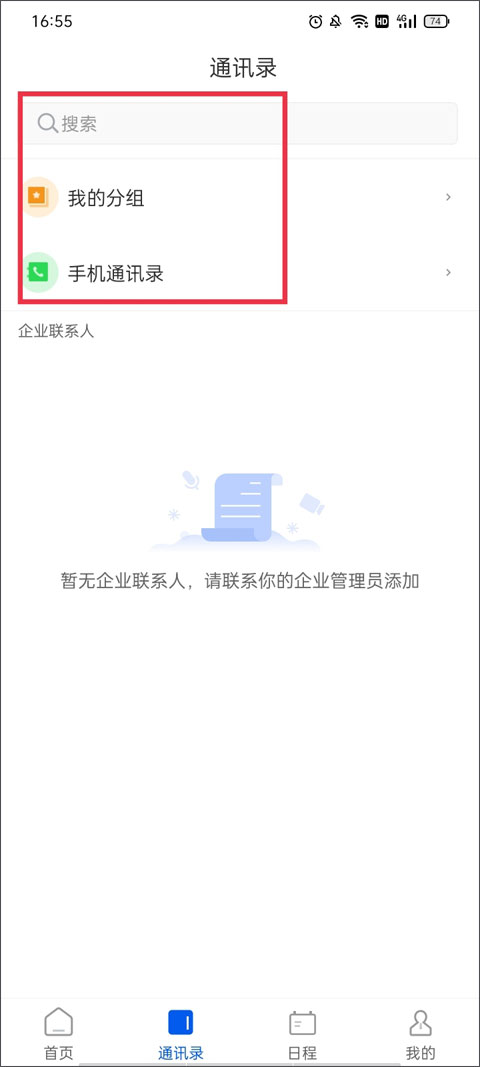
云视讯提供完整的通讯录系统,可针对个人通讯录、手机通讯录、企业通讯录进行管理、使用,可在添加参会人时,直接使用通讯录联系人,进行参会人邀请及管理,方便快捷。
(1)企业通讯录
企业通讯录提供完整的企业层级结构;从企业通讯录(我的公司、我的部门里加人的时候,通过层级上方的路径,可以实现跳转到相应层级)中找到相应部门,到叶子节点后,可对单个用户进行添加,也可对部门所有用户进行全选操作,为企业用户提供更方便的添加参会人服务。
①本公司通讯录
在主界面点击通讯录图标,进入通讯录界面。点击“我的公司”,可根据不同部门查找本公司相关人员,点击路径中的不同部门可返回到相应层级。
查找到联系人后,点击联系人可查看该联系人的详细信息,支持对该用户进行如下操作:
a、召开会议,允许点对点一键起会
b、预约会议,添加对方并发起一个预约会议
c、通过“添加到已有会议”可将相应的联系人添加到由本人发起会议中
d、添加到我的分组,允许将该联系人添加到我的分组中。
用户可在搜索框中输入账号/名称进行模糊搜索。
【注】企业通讯录云化存储,不支持客户端本地修改,如需修改企业通讯录,请联系管理员提供通讯录修改模板。
②企业群组通讯录
在主界面点击“通讯录”图标,进入通讯录界面。点击“企业群组”,可查看本群组内所有公司的通讯录;
【注】企业群组通讯录,需要企业管理员在通讯录Portal进行配置,配置完成后才可以在客户端内进行展示。
(2)个人通讯录
通讯录界面,点击“我的分组”进入我的分组页面,点击“+”,可以“创建分组”。
a、在分组内,点击右上角“…”,可以“添加成员”,跳转到通讯录界面,通过查找用户信息的方式,将该用户添加至“我的分组”中。
b、在分组内,点击右上角“…”,可以“移除成员”,勾选成员前按钮,点击右上角“移除”按钮,选择弹出窗的“确定”按钮,将选中的成员从当前分组移除。
c、已添加至“我的分组”中的用户,可对该用户进行分组及备注编辑;
d、点击“创建分组”,可自行创建不同名称的分组。
(3)手机通讯录
登录手机客户端后,弹窗提示“是否允许获取通讯录”,点击“确定”,将导入本地通讯录。点击“手机通讯录”,页面加载所有本地通讯录中的用户;对未开通云视讯账号的用户,可邀请该用户注册云视讯试用账号;对已开通云视讯账号的用户,可将该用户添加到个人分组中。
邀请未开通业务的用户注册云视讯:
①点击“邀请注册”,弹窗提示“将邀请对方注册云视讯”;
②点击“发送”,对方将收到您发的邀请注册短信;
③若对方向意注册,可点击短信中的链接通过手机号及验证码进行注册。
添加用户到个人分组:
①点击手机本地通讯录中已开通业务的用户,页面跳转到个人详情页面;
②点击“添加至我的分组”,页面跳转到添加联系人界面;
③选择分组,点击“确定”,可将该联系人添加至个人分组中。
(4)搜索
点击通讯录的搜索框,进入搜索页面,可对通讯录中的“我的分组”、“手机通讯录((手机端)”、“企业通讯录”的全部数据进行搜索。
①点击通讯录首页的“搜索”,页面跳转到搜索界面;
②在搜索框内输入搜索的号码或者用户姓名,可查看搜索数据是否存在于我的分组、手机通讯录、企业通讯录中;
③在搜索框内输入搜索的号码或者用户姓名,若该用户存在企业群组通讯录中,则点击“搜索”按钮,再次进行搜索。
4、日程
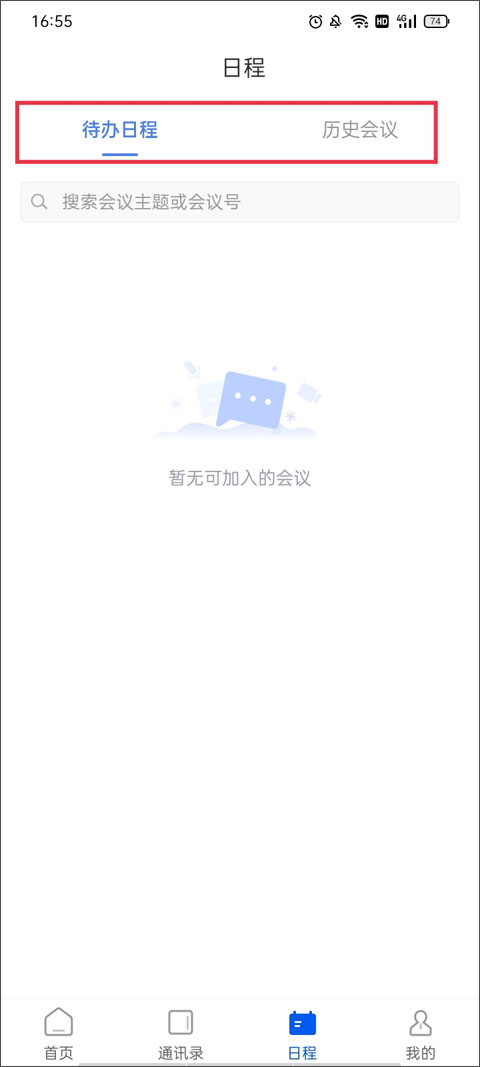
用户可在“日程”中查看当日会议记录、历史会议记录,方便对会议信息进行查询、管理。
(1)待办日程
用户可在日程中查看待办会议记录、历史会议记录;默认显示当月数据,下滑获取更多会议数据。
选择“待办日程”:
①可看到当月“进行中”、“未开始”的会议,可查看范围为当前时间的前60天会议记录,其余不可预约的月份不展示;(可能有两个月份,可能有三个月份);
②对于“进行中”的会议,可点击“加入会议”;对于"未开始"的会议,可进行“编辑”或“取消”操作。
(2)历史会议
选择“历史会议”:
①可看到当月“已结束”的会议,可查看时间范围为当前时间的后90天会议记录;
②对于“已结束”的会议,可点击进入会议详情界面查看会议信息,也可在会议详情界面点击“重新发起”;
③切换月份,时间控件展示当前月份所在的所有当年的月份,其余月份不展示。
筛选条件:
①时间区间:(结束时间-开始时间)≤90天。不允许超出这个时间段区间;
②关键字段:同时对发起人/会议主题两个字段进行搜索;
③对于“已结束”的会议,可点击唤起侧边栏,查看会议详情,也可在会议详情界面点击“重新发起”。
三、怎么投屏到电视
1、首先,你家里的电视必须是智能电视。如果不是智能电视,需要配电视盒子。该方法如下:
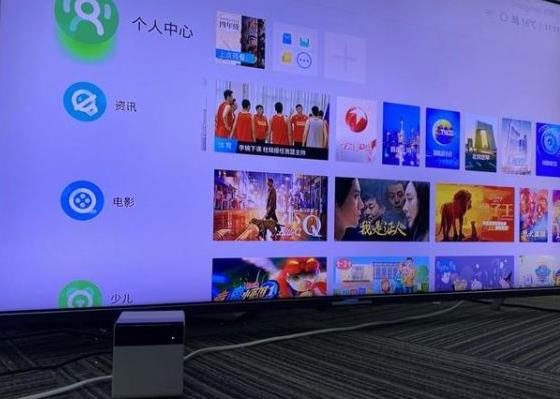
2、第一个:手机自带投屏功能。
3、现在很多手机都自带投屏功能。比如苹果手机有AirPlay投屏功能,华为手机有无线投屏功能。然后你只需要你的手机和电视或者投影仪在同一个WiFi下,就可以实现屏幕投影。
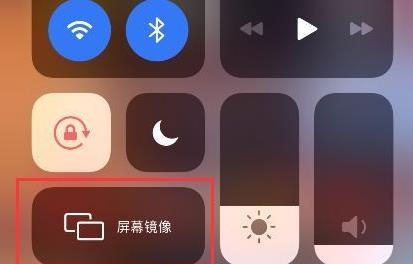
4、第二种:借助第三方投屏软件投屏。
5、借助第三方投影软件,如莱博投影软件、悟空投影软件。分别在手机、电视或投影仪上下载投屏软件,然后连接同一个WiFi,实现投屏功能。
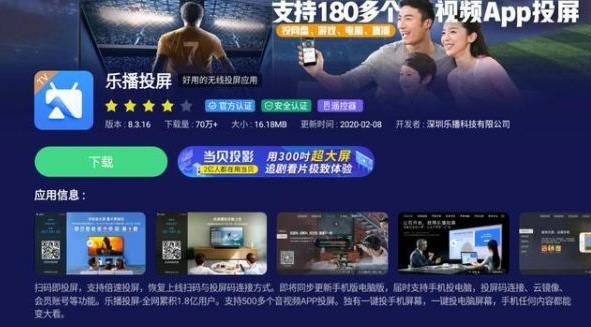
四、怎么共享屏幕
连接需要分享的手机,然后点击菜单进行分享。
中国移动云视讯提供全融合的会议服务,打破视频孤岛创新性的实现高清会议与VoLTE视频、软终端、视频监控、视频直播、语音会议等业务互通互融,全球可达、全场景覆盖不但为政府和企业提供高品质、专业级的视频会议解决方案同时面向行业用户提供互联网+党建、精准扶贫、远程信访、应急指挥、同步课堂、远程会诊等定制化服务并开放SDK供行业封装与集成。
五、常见问题
1、预告片是什么状态?
若您设置了预告片,未开始的直播将显示为预告片状态,用户可以观看您设置的预告片。您可通过直播详情-自定义设置设置您的直播预告片。
2、为什么有时候辅流发送不成功
(1)请确认插上辅流线,本地终端是否显示辅流画面;
(2)检查电脑是否是投影模式,线是否插对;
(3)建议客户将网络改为用4G热点尝试,若更改为4G热点后辅流发送成功则为客户网络问题;
(4)将终端配置页面的网络传输类型由udp更改为tcp尝试,成功为客户网络问题;
(5)将终端配置页面的网络传输类型由udp更改为tcp尝试,若更改后辅流发送成功则为客户网络问题;
(6)如以上均没有问题转接客户经理处理。
3、为什么无法创建高清/语音会议?
产生该问题的原因,是因为登录的账号业务类型不是高清/语音,需要开通相关的业务类型,才能够创建对应的会议。如需使用该功能请联系客户经理开通相关业务即可。
4、为什么没有收到会议短信/邮箱通知?
如您在会议开始前没有收到短信/邮箱通知,请先咨询企业管理员所在企业短信/邮箱通知权限是否开启。管理员可在系统设置-权限管理中开启该企业的短信/邮箱通知。如已开启还是未收到短信/邮箱通知,请联系您的客户经理。
5、为什么支持VoLTE的手机没有视频画面?
首先您需要确保您的手机号开通了VoLTE业务,且您的手机支持VoLTE功能。在以上2个条件都满足的情况下,您以VoLTE方式进入会议后,点击手机界面上的视频按键,才可有视频画面。
6、为什么通讯录加载失败?
通讯录加载失败可能是通讯录相关服务暂时没有响应或是网络不好导致响应时间过长。出现上述问题时,可稍后进行重试。
7、为什么有些号码不可见?
您只能看到同一企业或企业群内比自己职级低的用户的号码,若号码不可见,说明该用户比您的职级高。
《云视讯会议》软件亮点:
1.视频会议的画面十分清晰,让你在会议中能更清晰的看到对面的情况,也不用担心视频画面出现卡顿的情况。
2.不管是办公还是学习,都可以使用这款软件,房间号的排序么有任何规律,不用担心路人的误进。
3.还支持多次多个设备的使用,让视频双方在使用过程中,不用担心设备不够严重的情况,还能将视频进行投屏,达到更好的效果。
4.在其他会议软件的基础上又增添了许多新功能,这些新功能可以帮助会议成员在会议中的体验感更好。
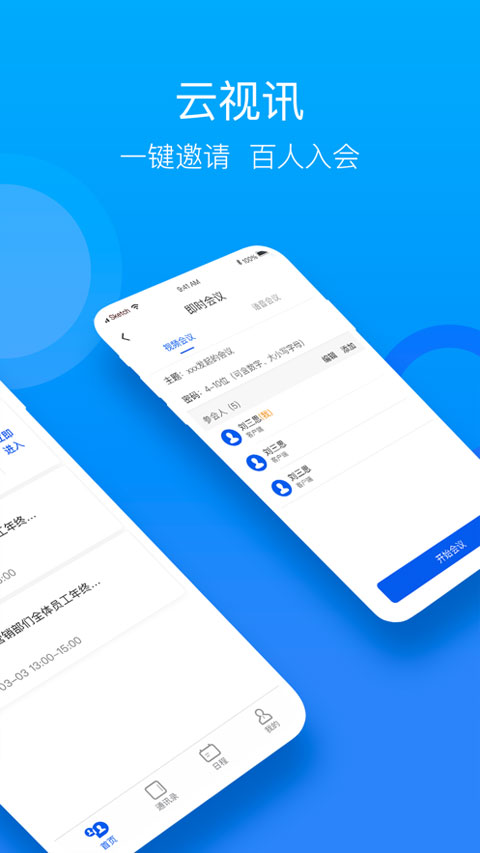
《云视讯会议》软件特色:
1.会议的操作十分简单,会议发起人只需要点击“发起会议”按键就能邀请其他人进行参加会议,最高可邀请上百人一起参加会议。
2.会议中传输文件速度也很快,不会出现会议结束文件还没传过来的情况,让会议成员能更快的拿到文件。
3.还可以对会议进行录屏,学生可以通过查看历史会议复习知识。
4.与微信账号进行互联,可以知道账号是否丢失,如果丢失也能更快的找回密码。
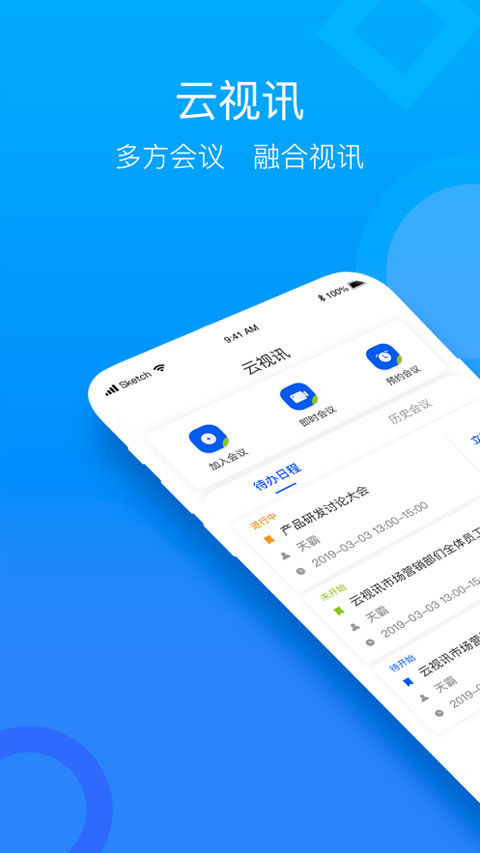
《云视讯会议》软件测评:
会议的文件传输速度很快,让你在会议中能快速的接受文件,并通过文件掌握会议的重点,学生也可以对会议进行录屏,在之后的学习中反复观看,查漏补缺。
信息
云视讯会议相关文章

原神恰斯卡专武值得抽取吗 原神恰斯卡专武技能介绍
很多玩家都已经发现在原神的新版本中出现了一个名叫恰斯卡的新角色。很多玩家都在纠结她的专武星鹫赤羽到底值不值得抽取?她的专武还是非常厉害的,下面小编给大家具体详细的介绍一下

崩坏星穹铁道2.7可以获取多少星琼 崩坏星穹铁道2.7星琼获取攻略
崩坏星穹铁道已经上线到2.7版本了。很多老玩家都已经开始游玩了,2.7版本新出了一个星琼,需要玩家大量的获取它。那么具体可以获得多少星琼呢?获取的方式又是什么呢?还没有获取的朋友

蛋仔派对艾比继承系统是什么 蛋仔派对艾比继承系统玩法介绍
蛋仔派对上线了一个艾比继承系统。相信很多玩家都已经发现了,但是这个系统具体是做什么的,有什么用?相信很多玩家在心里打了一个大大的问号。下面小编给大家具体的介绍一下蛋仔派对
更多中国移动通信有限公司政企客户分公司软件
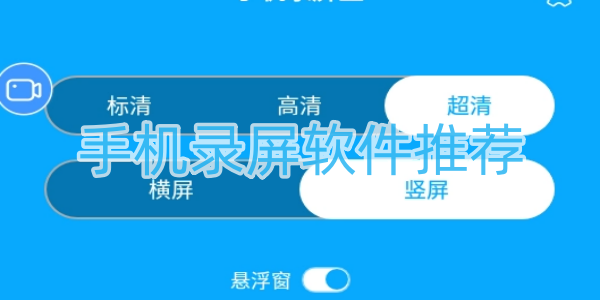
录屏
到底哪款录屏软件好用?今天给大家带来的几款录屏软件功能都十分强大,可以满足不同用户的使用需求,可以轻松将视频里面的声音录制进去,整个录制过程操作简单,录制的画质也特别清晰,看到喜欢的直播想要录制下来精彩的片段就可以下载软件方便大家使用和剪辑。

学习
市面上太多的学习软件但是哪个学习app最好用呢?今天小编给大家推荐几款学习类app。涵盖了小学到高中所有科目,专业的名师讲解直播课程,让学生学习不再吃力,提高学习效率,快来看看有没有适合你的那一款吧~
用户评论


不管你是学生还是宝妈,你是不是想在闲暇的时间找一个线上兼职来赚取一些零用钱呢?小说录入员就可以满足你的需求,你可以在线上看到许多兼职小任务,完成之后都会有丰厚的收益,可以直接提现到你的微信钱包。全部都是日结模式,不用担心做完之后不给你工资。可以让我们在闲暇之余赚取一些零花钱,来改善一下生活。

担心在讲课过程中有陌生人进入?那可以试试Flat这款软件,Flat支持上百人在线教学,每个房间都能设置密码,不用再担心陌生人的闯入;老师还能提前预定房间,让学生知道下次上课的时间,师生双方还可以对教学过程进行录屏,在课堂结束后可以复习,对于一些新老师来说,可以通过复盘来总结自己在教学过程中的缺点并作出改进。
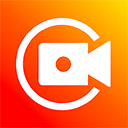
XRecorder是一款功能强大,内容全面的录屏软件,视频游戏图像的录制清晰流畅,音画时刻同步无卡顿,拥有多样化的参数设置可自行调整,没有令人厌烦的水印,录制视频也无时长限制,手机录屏是以悬浮窗的形式存在,不会遮挡录制画面,也与各类直播软件兼容,满足大部分人的视频录像需求。

屏幕录制大神可以为用我们提供手机视频录制服务。多种模式可以进行选择,你可以把自己游戏的精彩瞬间录制下来,同时也可以把自己喜欢的电视剧片段录制下来进行反复观看。录制过程中可以自行的调节视频的分辨率以及清晰度,不论是横屏还是竖屏都可以自由选择。完全满足我们平时录制视频的所有需求。

喜欢玩游戏的朋友都喜欢把自己游戏中的精彩瞬间给录制下来,但是有很多录屏软件都不支持游戏的录制。不妨试一下这款超级兔子录屏,它可以帮助用户清晰的去录制各种手机视频。不管是横屏,竖屏,电视剧还是游戏,都可以轻轻松松的录制高清画面。而且使用起来非常简单,一键设置悬浮窗,不影响手机的正常使用。

如果你现在是一名护林员。那么一定要下载这款生态护林员巡护。它可以让我们随时的了解到工作方面的内容,帮助我们对周边的森林进行一个保护工作。让您巡查森林时及时发现问题,为您的巡护工作提供合理的路线规划,给我们的办公营造了一个良好安全的环境。可以说是林业部门工作者的好伙伴了。

新零帮平台系统为您的手机提供了便利的商品采购服务,您可以在软件里快速查看商品的库存信息,根据数据来制定合适的采购计划,每月都会统计一份详细的店铺营收表格,你能直观的查看到店铺的盈利情况,快速为热销商品补货,方便顾客前来消费购买。
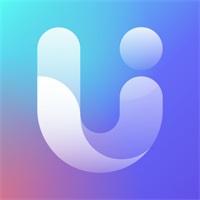
U校园答案帮这款软件,可以帮助各位英语老师进行多样化的教学管理工作。各位老师们可以在线上对学生的一些学习情况进行精准的分析,有效地帮助学生提高外语水平。及时的推动我们的教学工作,先进的应用数据信息支持,可以帮助我们进行不同的教学分析,给我们的教学提供专业的建议,有效的提高我们的教学效率。

想要考研的朋友们可以下载这款考研题库通,可以为各位考研学子们提供含量的学习资源。用户可以在线上免费的听取名师的直播讲解课程,对自己薄弱的学习科目进行针对的复习。每一道题目都有详细的解析说明以及解题思路分析,帮助你快速的掌握各种考点知识。进行有效的复习,帮助你顺利的考上自己心仪的学校。
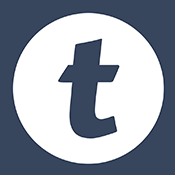
Tumbot专为有绘画需求的用户开发,你能在软件里掌握许多与绘画相关的技巧,跟随系统内的照片进行实时的临摹,在掌握基本的理论知识之后,可以直接使用软件里的画笔来进行操作,它会将你的所有操作记录全部保存下来,让你观看自己的绘画成长记录。
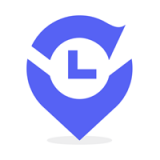
神农大脑系统为您提供了全新的移动办公服务,您在生活中有请假或者出差的需求,能直接在软件里提交申请,公司的领导看到消息,会在第一时间内对申请进行处理,让你的办公效率得到提高,支持无纸化办公系统,减少在纸上签字所带来的浪费。
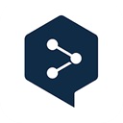
如果你在生活中有翻译语言的需求,就千万不要错过deepl翻译器app,市面上的大部分翻译软件只能实现直译功能,而它可以为你带来全面的意译功能,将每一段单词的真正含义全部翻译出来,避免翻译出来的文字过于生硬,能加深你对英文单词的了解。

可汗3D建模可以通过拍摄食物照片来进行创建3d模型的建模软件,练出来的3d模型可以看三维视图,也可以进行vr看图,还有动作捕捉等使用功能,可以把人体的动作转化成火柴人的动作,本软件支持各种格式,比如最常用的obj格式,支持玛雅max以及zb各种热门软件的相互格式互导。

画世界pro拥有着非常好用的绘画功能软件工具。软件的各种内容都可以随时随地的更新使用。你可以根据你的喜好来设置你自己的画笔。所有功能全部免费给你一个绿色的体验环境。刷的自定义也是这款软件的特色之一,简洁明了的设计让使用者不需要软件经验就可以轻松搞定电子绘画,喜欢画画的快来下载使用吧。
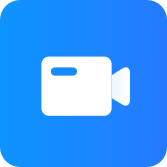
华为WeMeeting是由华为技术有限公司打造的一款办公软件,办公人士都能在这开展云视频会议,会议过程不卡顿,实时传输清晰的视频人像,交流更方便,沟通对话时听得到对方的声音,能一边开会,一边共享和查看材料,用户下载安装软件后快速入会,同意对方视频会议邀请,和客户,合作伙伴畅谈项目。
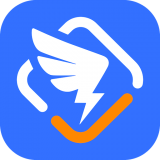
为了进一步增加企业员工的办公效率,阿里钉app免费软件中设置了很多专业的办公功能,不仅可以了解工作项目的发展情况,管理员工的时候也会更加方便。根据职位需求选择合适的办公管理方法,每个员工都有特定权限,除了日常考勤之外,还能接收工作信息,处理工作任务会方便很多。系统提供的所有功能都支持免费使用,所有信息都会及时通知,利用最高效的方式解决工作问题,促进团队合作,提高沟通效率。
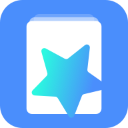
anki是针对学习和记忆打造的辅助类软件,软件提供多种多样的记忆方法,能让用户轻松背诵各种学习内容,带来良好的学习辅助功能,也能及时掌握学习中的重点,利用卡片能够强化用户的记忆能力,也推出了相关课程和良好的学习指导模式。

木易英语是一款在线英语学习软件,用户可以上传图片英语作文并进行批改。软件提供快速、精准的批改服务,帮助用户提高英语写作水平。用户可以轻松地上传作文,等待软件的及时回馈。木易英语让英语学习变得更加方便和高效,为用户提供了一个便捷的学习平台。

快剪魔方是一款帮助创作者提高视频变现效率的工具!轻松生成短剧解说视频,让短剧创作变得简单易行。核心功能包括短剧解说功能,支持多种风格的内容生成,短剧二创功能,快速生成二次创作内容,超燃混剪功能,让剧情更加紧凑。除此之外,还有众多实用创作功能等你来体验,包括视频去重、去除字幕、识别字幕等,赶快体验吧。

大象驾到Pro致力于实时更新2025科目一、科目四考试题库,根据历年大数据智能分析,帮助您攻克驾考薄弱项。科目二、科目三考场实拍、3D练车、真实路考模拟等功能助您学习更快、更轻松,确保您拿证更有底!我们提供全新的2025驾考新题库,包括专业题库运维团队、全车型考试题库、高效备考总结等,让您备考更高效。

危化品安全致力于危险化学品的安全管理,为企业提供存储规范、运输标准、应急处理等智能指导,帮助企业进行风险评估与合规管理。通过有效预防事故,提升危化品全流程管控效率,服务于化工、物流及应急管理领域。

云记是一款专业便捷的备忘录笔记阅读工具,让你随时在线快速编辑各类记录需求。无论是账单信息管理,还是财务状况记录,都能方便查看和管理所有内容。各种编辑工具提供了轻松方便地记录重要笔记的功能。愿意尝试吗。

高考志愿雷达是一款集合大量院校信息的工具,包括历史分数线、大学排名、专业解析等。用户可以按省份筛选院校,对比不同学府的录取趋势。支持专业筛选,让考生能够更加科学地选择适合自己的专业。通过查专业和查大学功能,用户可以深入了解各个专业的课程设置和就业前景,为未来规划提供参考。志愿指南中还包含择校经验和高考填报指南,帮助用户顺利完成志愿报考流程。

纸上弹兵成语宝典是一款内容丰富的成语学习应用,涵盖成语故事、词典、考试、生词本、学习日程、问答、猜谜、笑话段子及大冲关等板块。以互动形式呈现,让学习者轻松愉快地掌握成语知识,提升语文素养。不论是学生自学还是家长陪伴互动,这是学习成语的最佳伙伴。

备考护师难以入门?试试技能一把过app!汇集海量护理题库,贴合考试大纲,方便记录笔记,梳理知识框架。倒计时功能提醒考试时间,帮助合理规划备考节奏。无论你是新手还是想提升水平的从业者,这款app都是备考利器。赶紧下载,向着护师目标迈进。
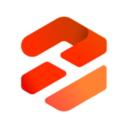
光明汇创是一家致力于推动媒体融合发展的公司。我们提供便捷的投稿方式,帮助报社编辑实现快速发稿和实时审核,让用户能更高效地完成工作。随着互联网新技术和新应用的不断发展,我们不断优化服务,以满足用户对高效工作的需求。我们致力于为用户提供更便捷、快捷的工作体验,让每一个用户都能充分发挥自己的潜力,更好地实现工作目标。

作物大脑管理端是一款应用,致力于帮助农户和农服组织更科学、高效地管理农田。通过人工智能算法和专家决策支持,实现规模化、标准化、科学化的生产。用户群体包括拥有土地的种植大户、农户和平台公司等,提供方案管理、订单管理等功能。精准种植决策和标准化运营,使产量更高、品质更好、收益更稳定。托管监管和农服方案帮助远程了解土地情况和制定农服方案,费用分析提供资金投入产出比参考,助力农业生产发展。